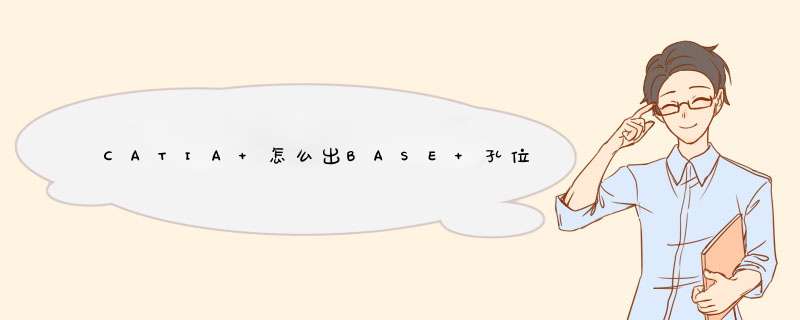
1、先从工具栏单击图标,见图1
2、这时将所有需用空位图表示的孔全部框选选中,此时会d出图2所示对话框,这里可以用来定义孔位表。
图中"Columns"是用来从下拉菜单中选择孔序号表示方法,一般选择阿拉伯数字;"Sort Table Content"处是用来选择生成的孔位表按何种方式排列,点击箭头处按钮会d出"Sort"对话框,在"Sort by"的下拉菜单中选择"Diameter"(按直径排列),图中的"Split Table"
用于拆分孔位表表格,在孔数量很多时可以定义每个表格显示的孔数量,这样可以拆分出多个表格方便排版也使得图纸更加美观。
3、这时用鼠标点击选定作为基准空的X轴和Y轴(顺序不能反),这样基准孔的坐标就选定好了,见图3。
单击"确定"关闭对话框,在图纸的空白处点击鼠标,孔位表即可自动生成。见图4。
首先,的导入并作为零件的参照必须在装配文件中进行。即,将Part文件和参照都装在 Product文件中。具体 *** 作如下;打开CATIA,建立product文件,进入工作台{开始}->{形状}->{sketch Tracer}
选择合适的视角,如果导入的主视图,就要在视图工具中选择正视图;然后选择{create an Immersive sketch},记住要选择浏览方式为材料属性才能看见图。以此类推,可多次导入。
应该没有问题了吧
欢迎分享,转载请注明来源:内存溢出

 微信扫一扫
微信扫一扫
 支付宝扫一扫
支付宝扫一扫
评论列表(0条)